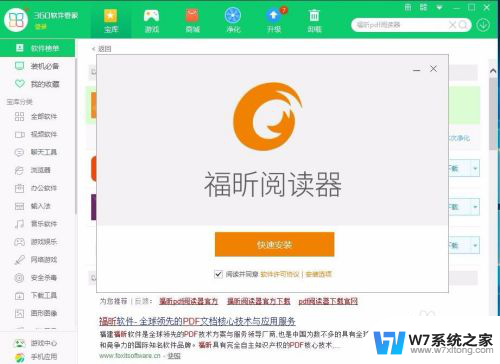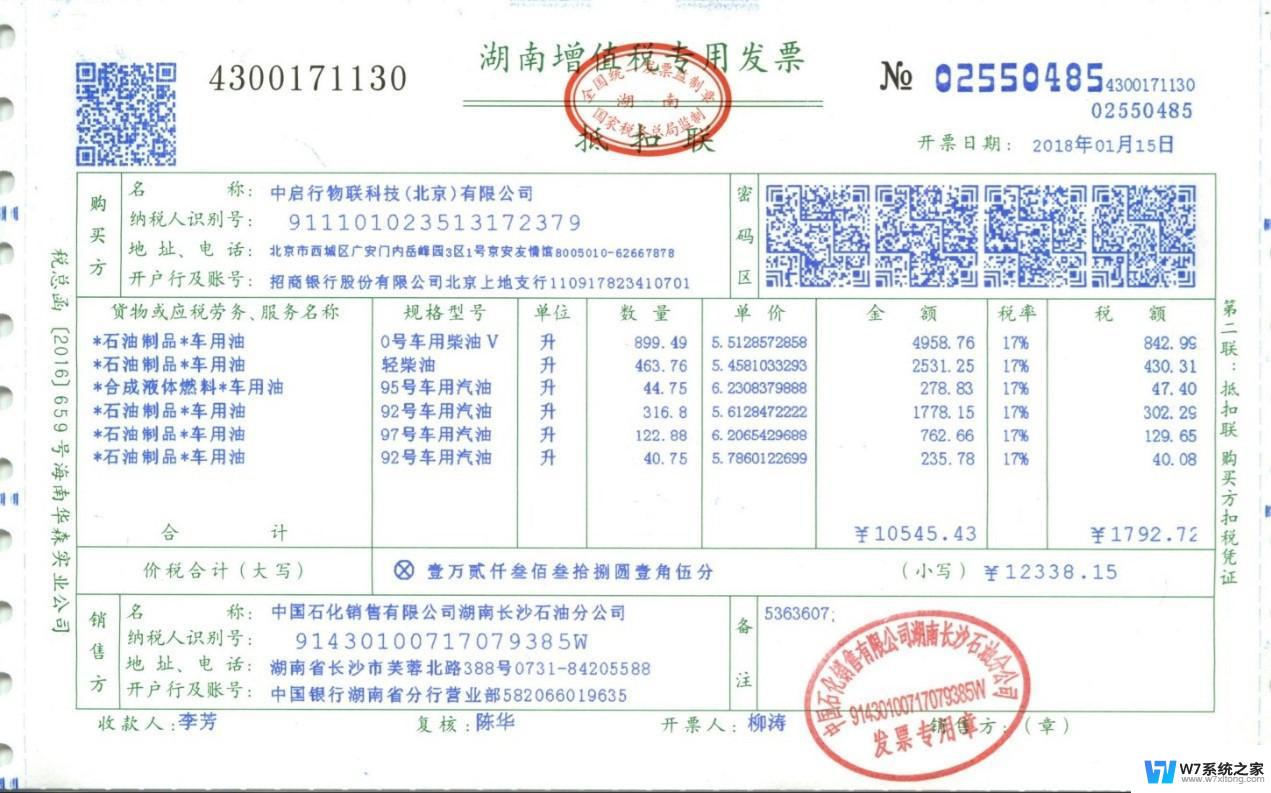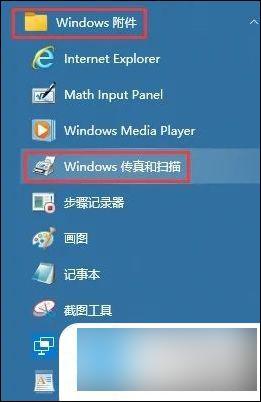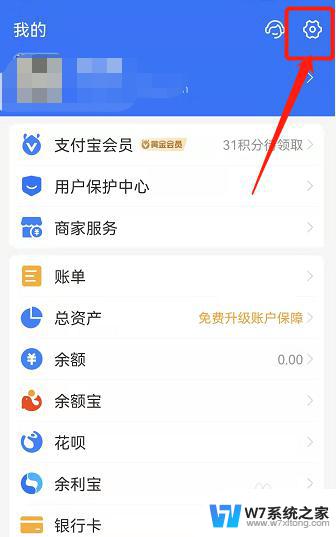word怎么扫描纸质文件成电子版 纸质版扫描成Word版教程
更新时间:2024-04-21 14:49:29作者:xiaoliu
在现代科技发展日新月异的今天,纸质文件逐渐被电子版文件所取代,而将纸质文件扫描成Word版文件成为了许多人的需求。怎样扫描纸质文件成电子版呢?接下来我们将介绍一些简单的方法和步骤,帮助您快速完成这一转换过程。通过本教程,您可以轻松将纸质文件转换为电子版,方便日后的查阅和编辑。
具体方法:
1.启动桌面上的word
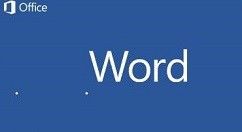
2.打开文档
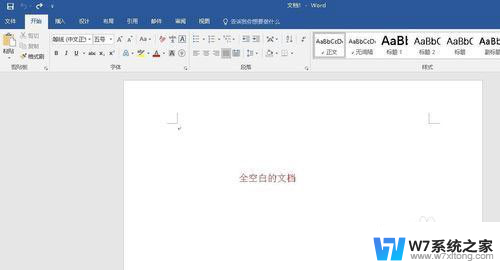
3.将纸质版文件扫描成为照片格式的文件:

4.然后点击菜单栏里的“开始”,选择“新建”。新建文档:
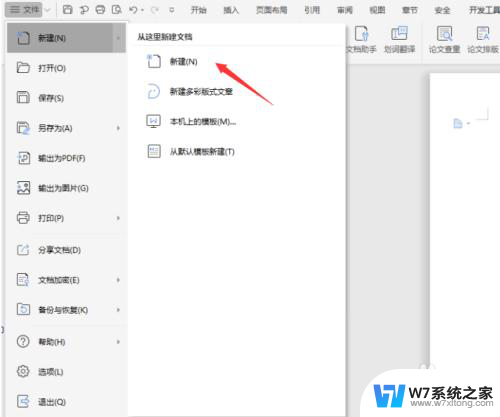
5.点击菜单栏“特色应用”,在下面工具栏中选择“图片转文字”:
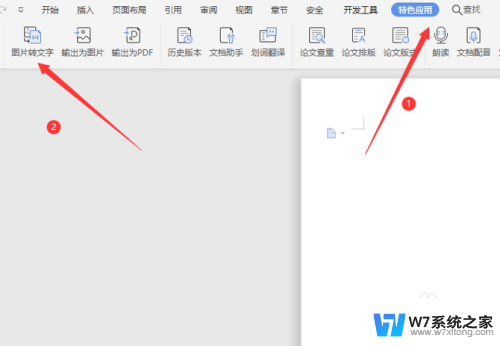
6.在弹出的“金山ORC文字识别”中添加图片:
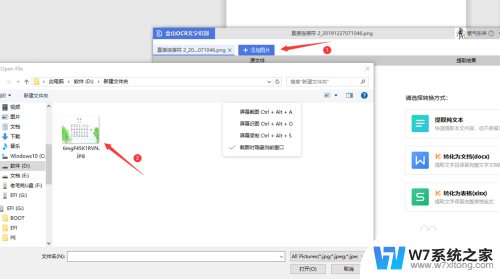
7.添加好图片后选择右面的“转换为Word文档”即可:
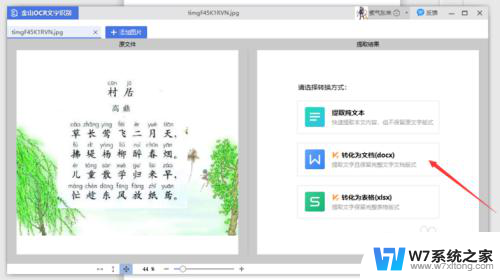
8.转换完毕要进行适当的格式调整,效果如下:

以上就是将纸质文件扫描成电子版的方法,如果您不清楚,可以按照小编的步骤操作,希望对大家有所帮助。